det reviderte gradient-verktøyet i GIMP 2.10 gjør det mulig å lage gradienter på en mer brukervennlig og effektiv måte. De grunnleggende endringene gjør arbeidet mer fleksibelt og ikke-destruktivt, noe som betyr at du kan gjøre justeringer selv etter at gradienten er laget. Denne veiledningen vil hjelpe deg med å oppdage og bruke de nye funksjonene i gradientverktøyet trinn for trinn.
Viktigste funn
- Gradientverktøyet har fått en omfattende oppgradering.
- Endringer i projeksjoner er ikke umiddelbart permanente.
- Arbeid på separate lag beskytter originalbildene.
Trinn-for-trinn veiledning
For å bruke gradientverktøyet effektivt, følg disse trinnene:
1. Opprett ett gjennomsiktig lag
For å tegne gradientene dine, begynner du med å opprette et nytt gjennomsiktig lag. Klikk på det relevante ikonet eller bruk hurtigtasten “g” for å aktivere gradientverktøyet. For å opprette det nye laget klikker du på lagmenyen og velger “Nytt lag”. Gi det et navn som “Gradient” og klikk på “OK”.
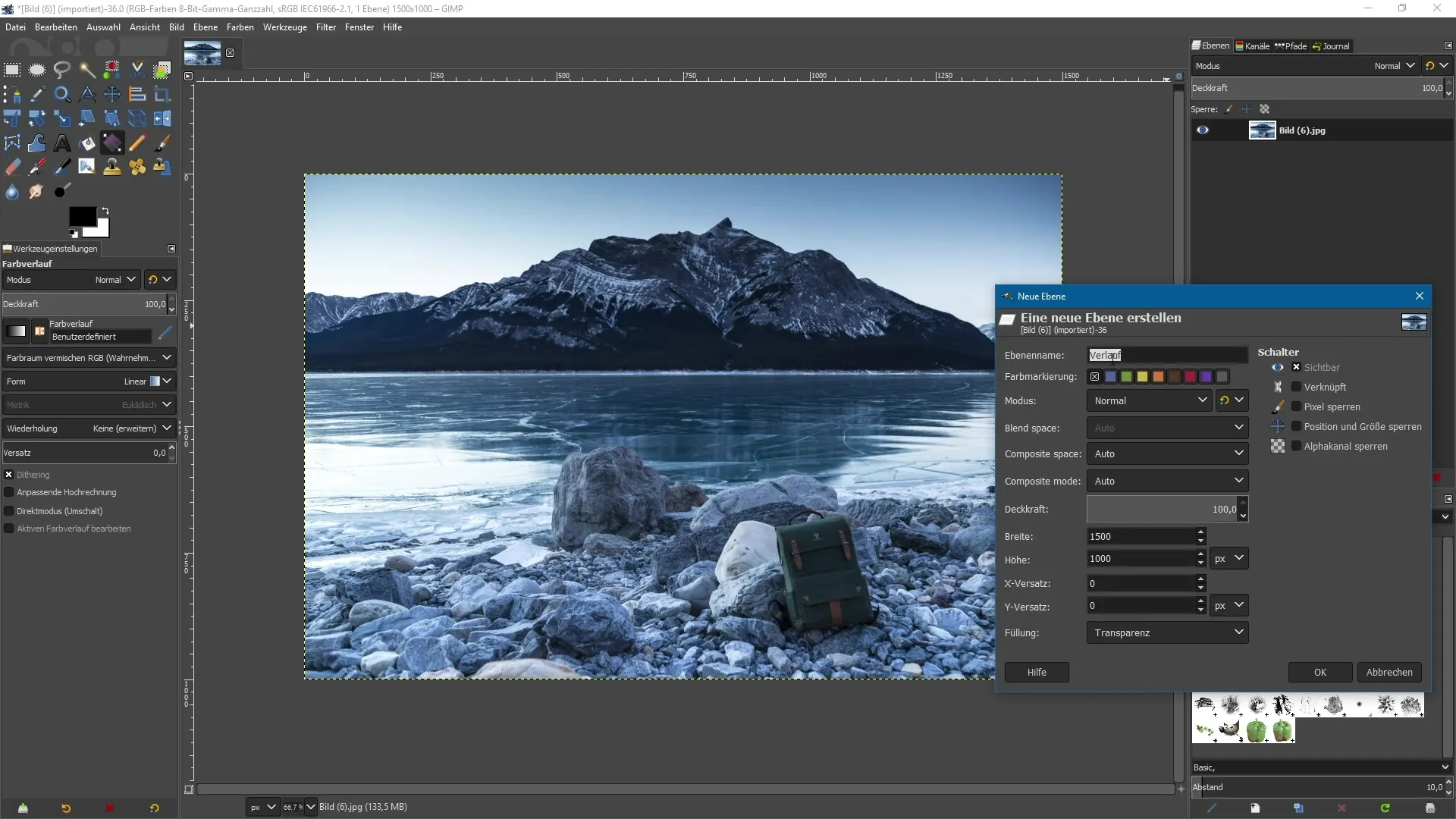
2. Velg gradienttype
Nå kan du velge gradientmodus. Når du er i verktøyinnstillingene, har du muligheten til å velge ulike lagmodi. For det nåværende prosjektet lar du den stå på “Normal”. Denne modusen er nyttig når gradienten skal påvirke de underliggende lagene.
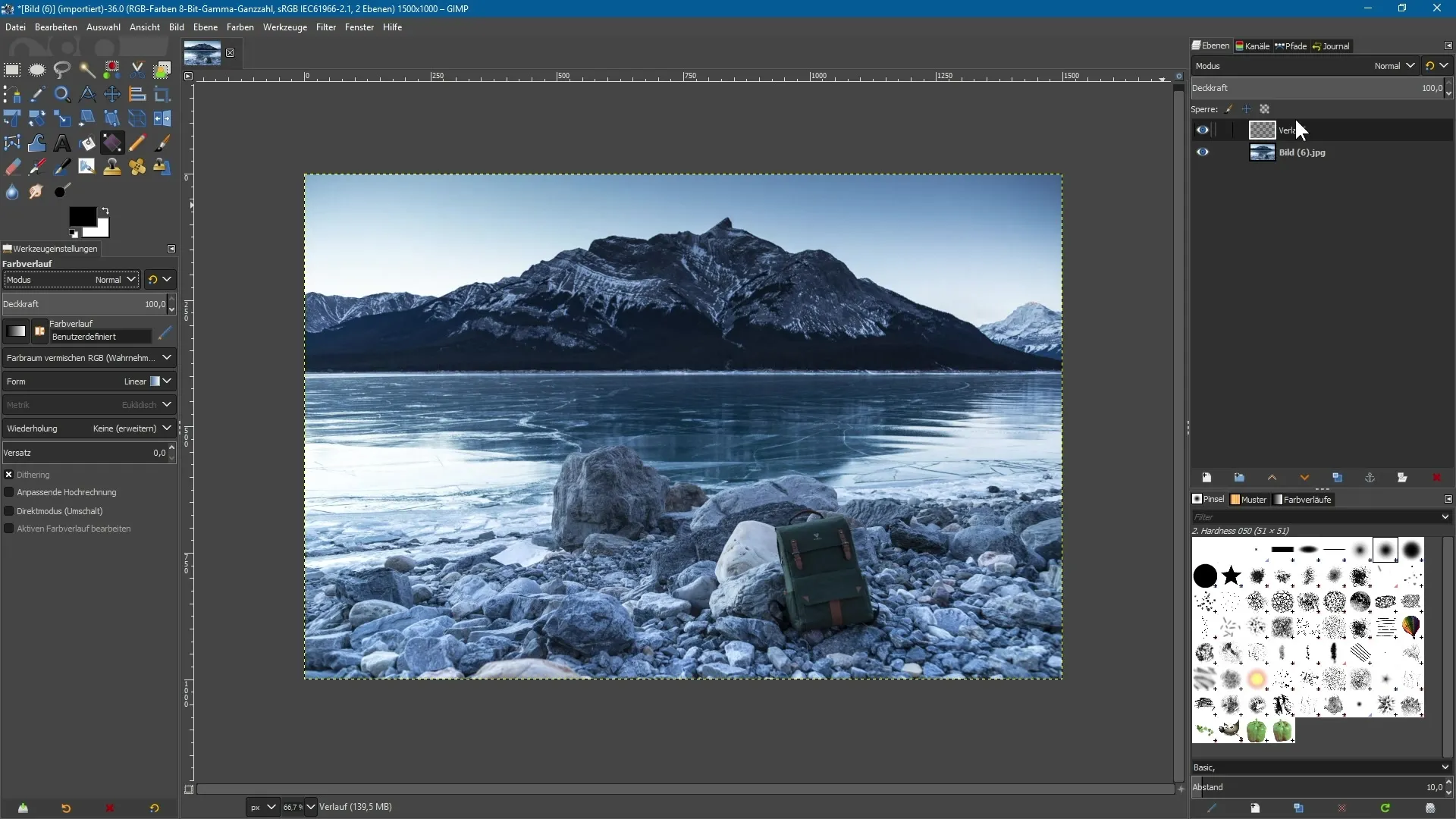
3. Velg og bruk gradienten
I verktøyinnstillingen ser du valget for gradienten. Velg en gradient fra forgrunnsfargen til bakgrunnsfargen, for eksempel fra en gul nyanse til en rød nyanse. For å bruke gradienten klikker og drar du med venstre museknapp i arbeidsområdet ditt. Mens musepekeren er trykket ned, drar du fra bunnen og slipper deretter.
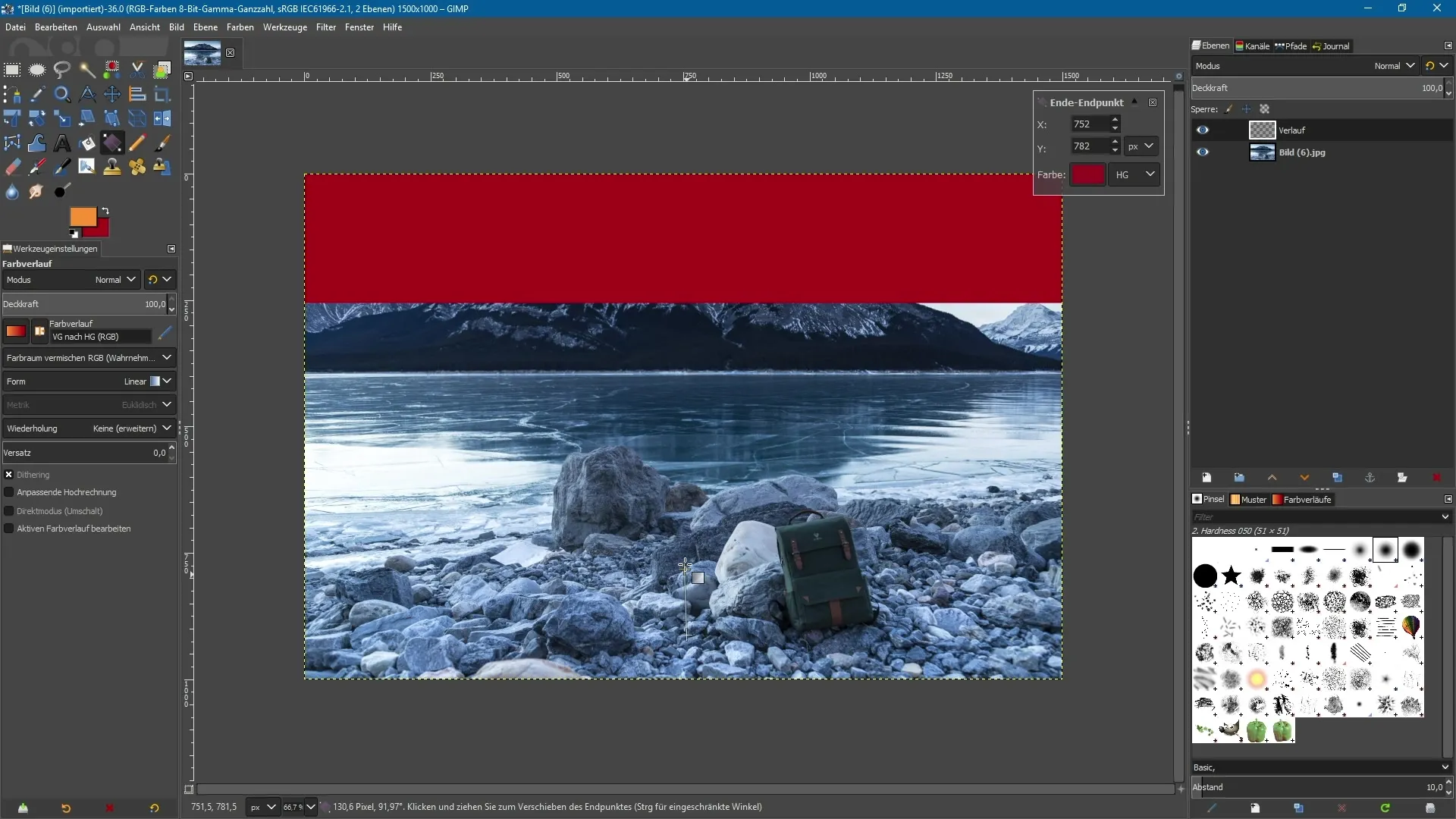
4. Juster gradienten
Etter å ha opprettet gradienten kan du fortsatt enkelt justere kontrollene. Så lenge du ikke bytter til et annet verktøy, forblir kontrollene aktive, og du kan endre posisjonen og formen på gradienten i sanntid.
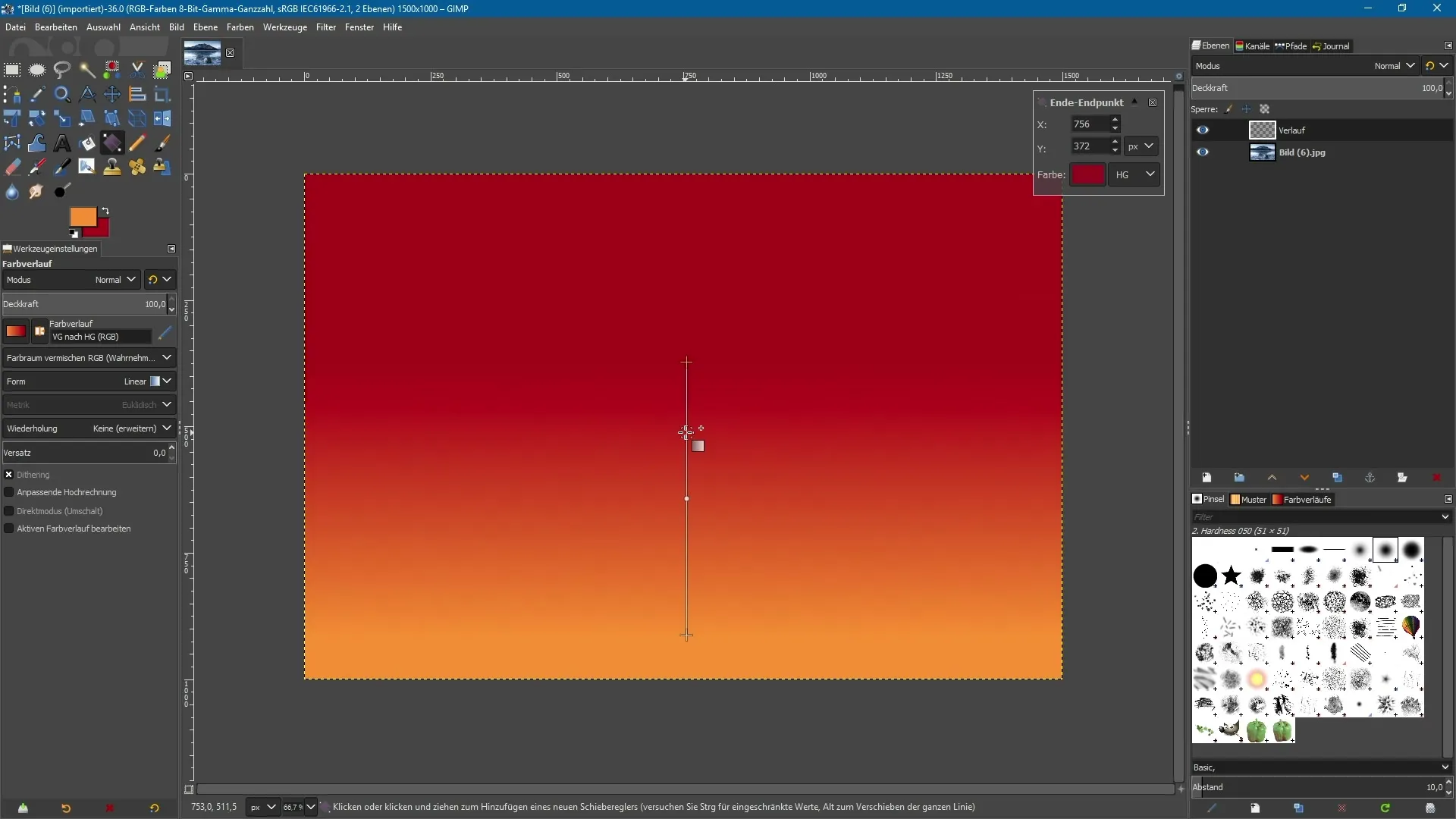
5. Neig gradienten og flytt midtpunktet
Med hjelp av kontrollene kan du justere gradienten ytterligere. Du kan ikke bare neie den, men også flytte midtpunktet for å endre fargene. Klikk på den lille prikken mellom de to endepunktene og dra den til ønsket posisjon.
6. Legg til ankerpunkter
Du kan legge til flere ankerpunkter til gradienten din for å oppnå mer komplekse overganger. Klikk ganske enkelt på posisjonen der du ønsker å sette et nytt punkt. Disse punktene kan deretter farges individuelt for å lage varierte fargeoverganger ved å klikke på fargefeltet og velge en ny farge.
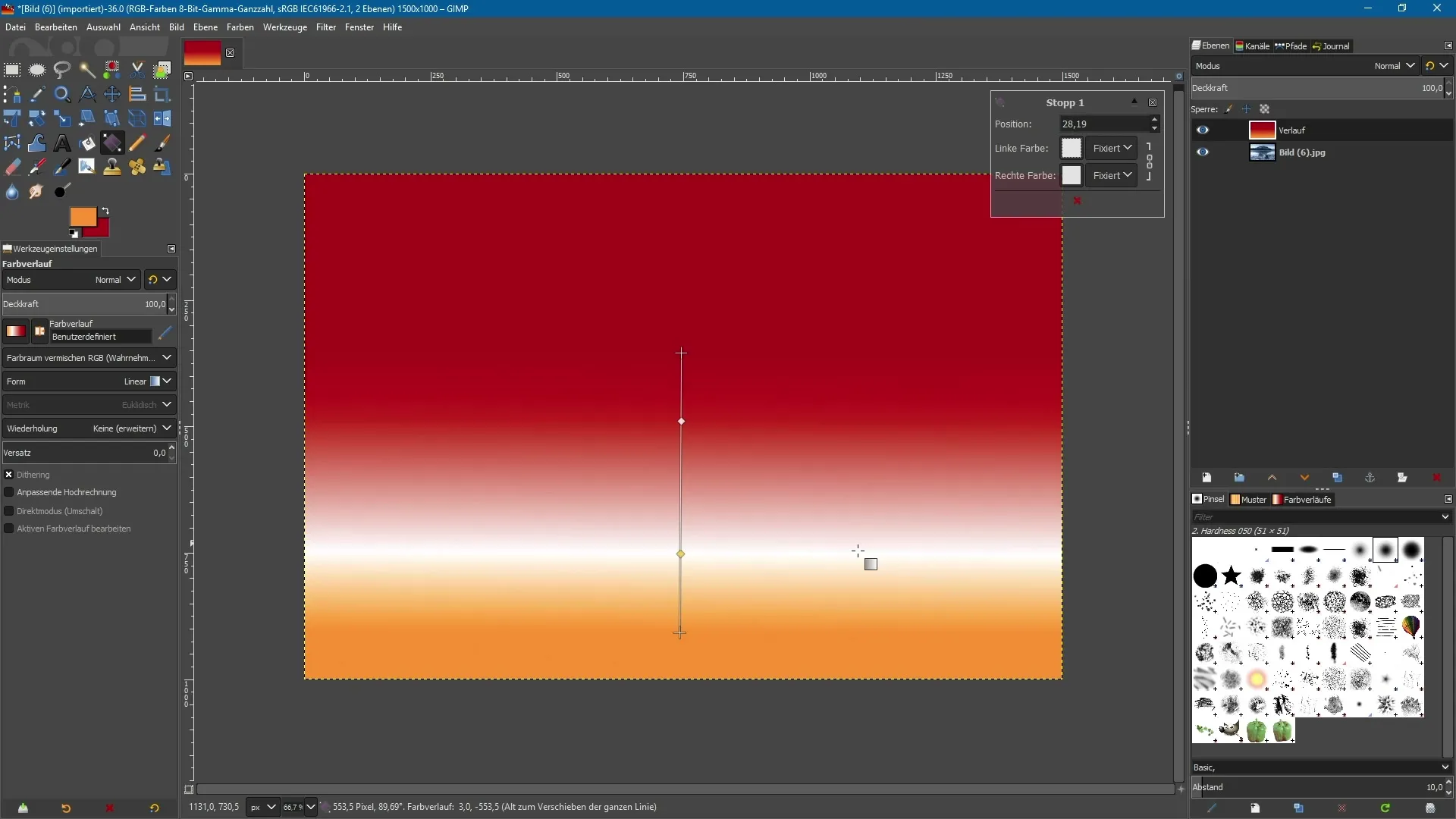
7. Angi type gradient
GIMP lar deg velge mellom ulike typer gradienter. Du har mulighet til å velge mellom lineære, bilineære og radiale gradienter. Eksperimenter med disse alternativene for å oppnå forskjellige effekter for prosjektet ditt.
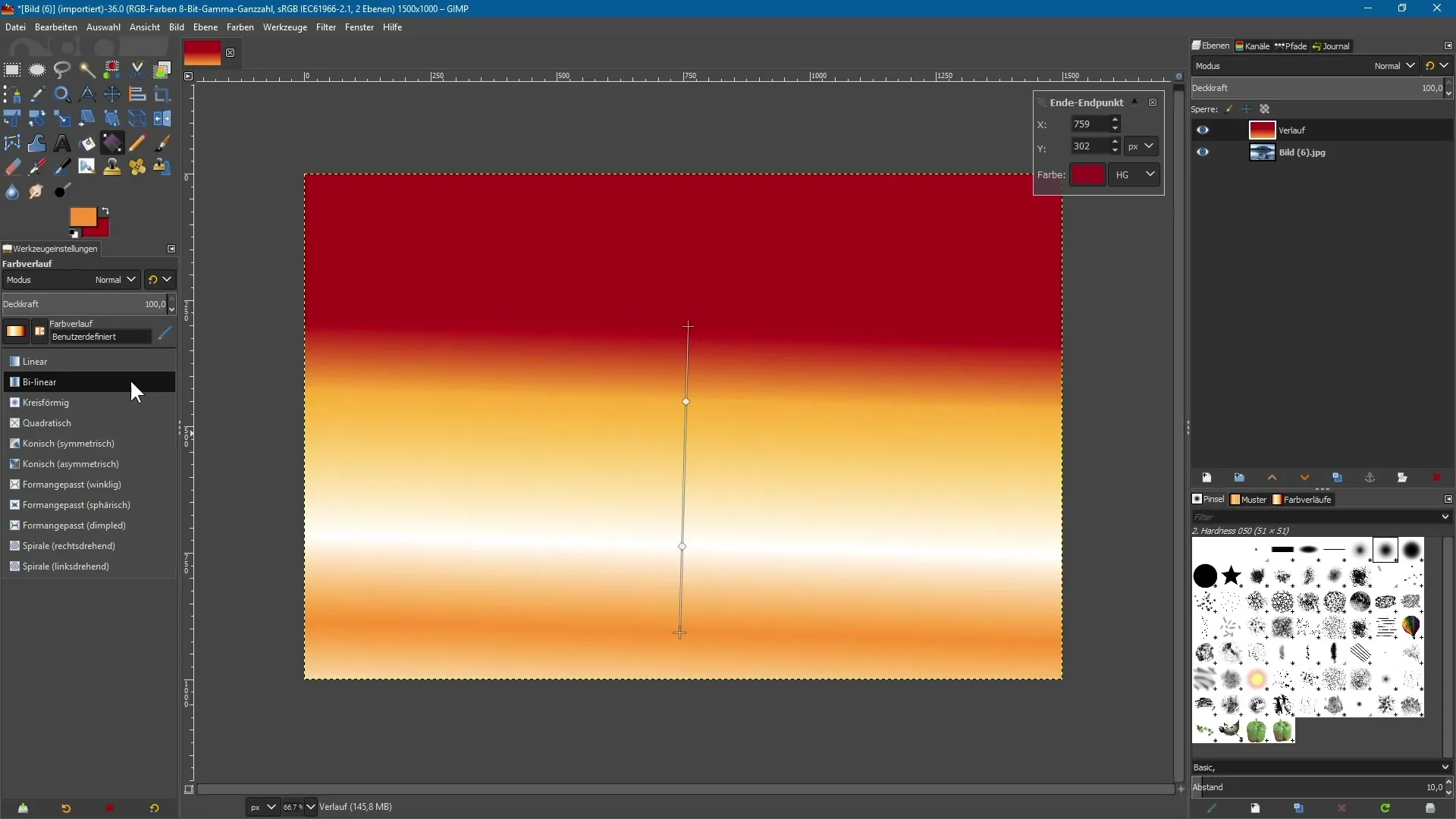
8. Tildele lagmodus
Å tildele en lagmodus er et avgjørende skritt. Velg gradientlaget ditt aktivt og gå til menyen for lagmoduser. Et eksempel på en interessant effekt er “Myke kanter”-modusen. Denne modusen gir gradienten en myk integrering med de underliggende bildene.
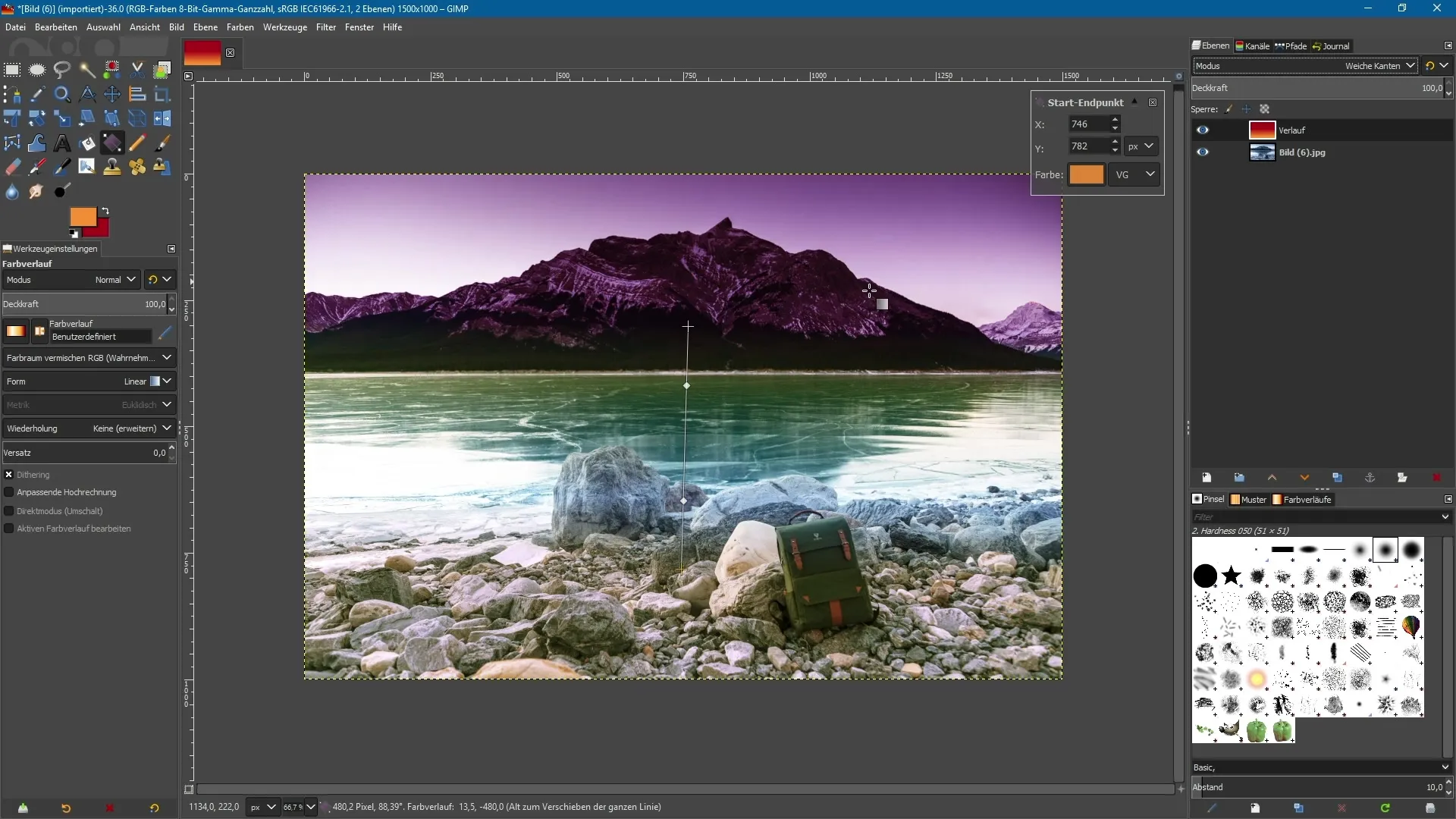
9. Sammenligning mellom separate lag og bilelag
Når du arbeider med GIMP på et separat lag, har du flere fleksible muligheter. Men hvis du arbeider med gradienten direkte på bilelaget, må endringene aksepteres umiddelbart. Overgang til andre verktøy kan bety at du ikke kan angre gradienten uten problemer.
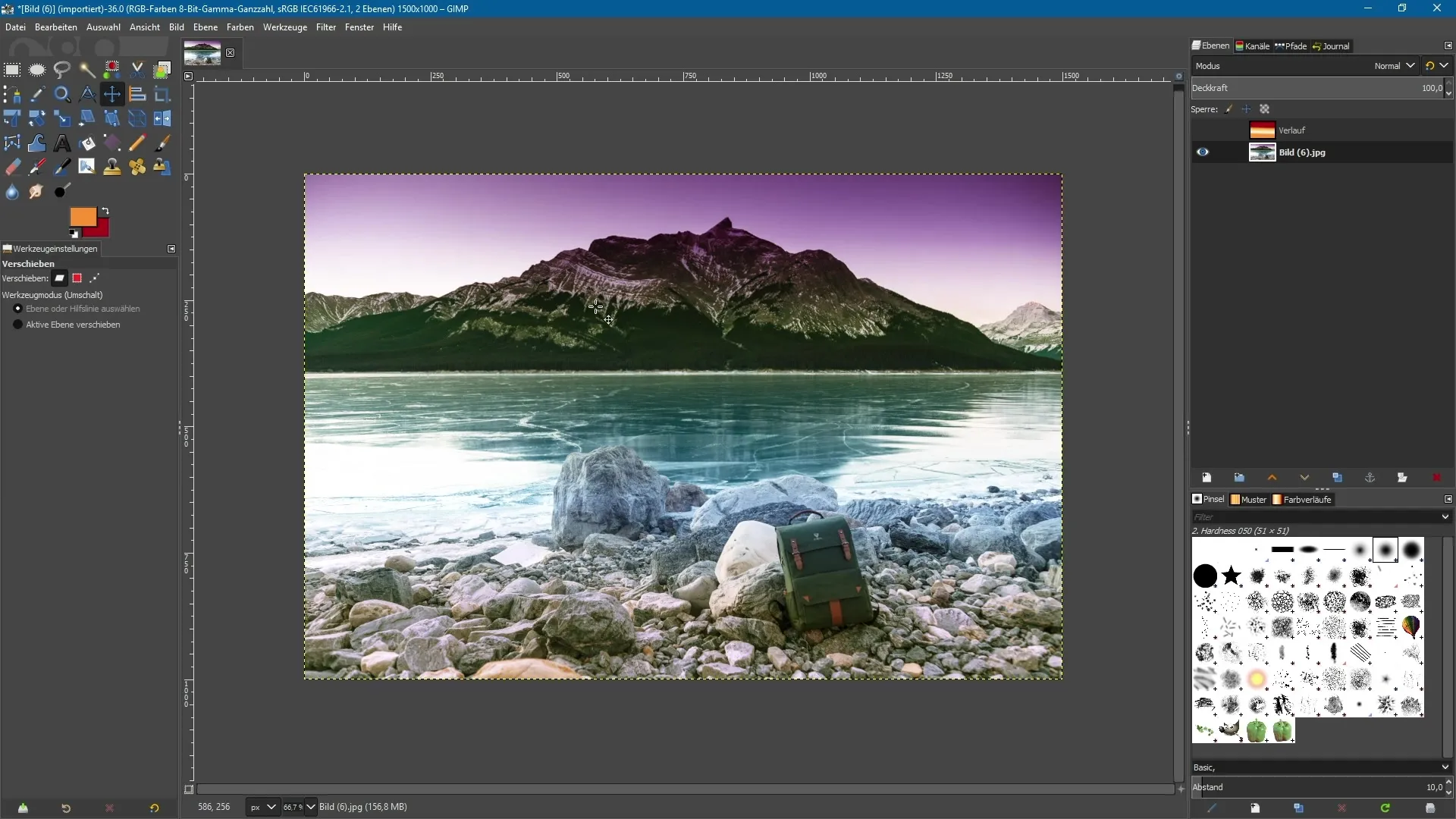
Oppsummering – GIMP 2.10: Optimalisert bruk av gradientverktøyet
Det oppdaterte gradientverktøyet i GIMP 2.10 gir deg muligheten til å være kreativ med farger uten å kompromittere dine originale bilelag. De nye funksjonene lar deg gjøre justeringer mens du bruker gradienter og oppnå nye, fascinerende effekter gjennom intuitiv kontroll.
Vanlige spørsmål
Hvordan oppretter jeg et nytt gjennomsiktig lag?Klikk på lagmenyen og velg “Nytt lag”, gi det et navn og klikk på “OK”.
Kan jeg endre gradienten etter at jeg har brukt den?Ja, så lenge du ikke bytter til et annet verktøy, kan du fortsatt justere gradienten.
Hvor finner jeg valget for de forskjellige gradientene?I verktøyinnstillingene kan du velge de forskjellige gradientalternativene.
Hva er fordelen ved å arbeide på et separat lag?Ved å arbeide på et separat lag kan du gjøre justeringer når som helst uten å påvirke originalbildet.
Hvordan kan jeg endre fargene i gradienten?Legg til ankerpunkter og endre fargene på de enkelte punktene i verktøyinnstillingene.


